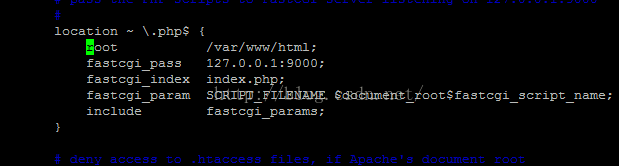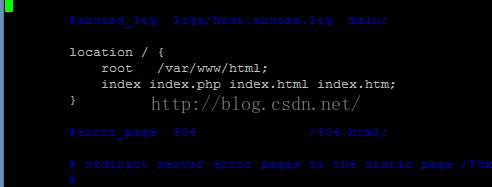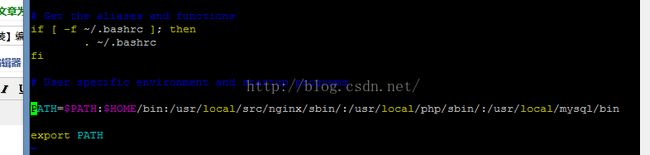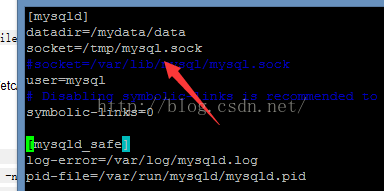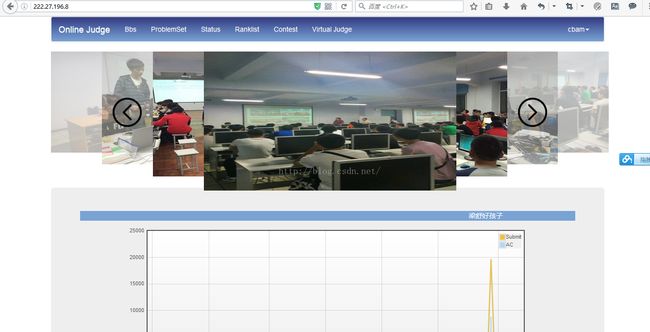【最新版lnmp编译安装】编译安装nginx1.10.2最新版、php7.0.12最新版、mysql5.7.16最新版
哈理工大学软件学院的hustoj 服务器 学校给了公网ip。高配带宽、CPU、存储。所以把当时都通过yum安装的 较低版本的lamp。全都通过源码编译的方式重塑一下web环境。
全都是lnmp 全都是官网最新稳定版。一朝升级,十年不用动了。换成nginx的原因是,以后可以在上面测试反向代理、负载均衡、静态化页面的东西。并发处理强度远大于apache。php7性能据说比以往版本提高至少3倍。
一、安装nginx
1、安装 pcre
# yum install pcre* //如过你已经装了,请跳过这一步 安装 openssl
需要 ssl 的支持,如果不需要 ssl 支持,请跳过这一步
# yum install openssl*2、安装nginx
获取最新版nginx
#:cd /usr/local/src
#:wget http://nginx.org/download/nginx-1.10.2.tar.gz#: ./configure --prefix=/usr/local/nginx \
--pid-path=/usr/local/nginx/nginx.pid \
--error-log-path=/usr/local/nginx/error.log \
--http-log-path=/usr/local/nginx/access.log \
--with-http_ssl_module \
--with-mail --with-mail_ssl_module \
--with-stream --with-threads \#:make & make install完成安装
3、启动nginx
# /usr/local/src/nginx/sbin/nginx 启动nginx此时访问应该能在浏览器看到欢迎页了
二、安装php7.0.12
1、安装依赖包
确保安装之前有安装 gd,png,curl,xml 等等 lib 开发库。如果不确定,执行以下命令:
yum install gcc make gd-devel libjpeg-devel libpng-devel libxml2-devel bzip2-devel libcurldevel curl curl-devel -y cd /usr/local/srcwget http://cn2.php.net/get/php-7.0.12.tar.bz2/from/this/mirrortar -jxf mirror
可能出现Package: php70w-mcrypt-7.0.12-1.w6.x86_64 (webtatic) Requires: libmcrypt.so()64的错误
解决升级源 然后yum装对应缺少的库
wget http://dl.fedoraproject.org/pub/epel/6/x86_64/epel-release-6-8.noarch.rpm# rpm -Uvh epel-release*rpm
# yum install libmcrypt # yum install libmcrypt-devel最后检测配置安装环境
# ./configure --prefix=/usr/local/php --with-config-file-path=/usr/local/php/etc \
--enable-fpm --with-fpm-user=www --with-fpm-group=www --with-mysqli --with-pdo-mysql \
--with-iconv-dir --with-freetype-dir --with-jpeg-dir --with-png-dir --with-zlib --with-libxml-dir=/usr \
--enable-xml --disable-rpath --enable-bcmath --enable-shmop --enable-sysvsem --enable-inline-optimization --with-curl \
--enable-mbregex --enable-mbstring --with-mcrypt --enable-ftp --with-gd --enable-gd-native-ttf --with-openssl --with-mhash \
--enable-pcntl --enable-sockets --with-xmlrpc --enable-zip --enable-soap --without-pear \
--with-gettext --disable-fileinfo --enable-maintainer-zts # make & make install启动php-fpm
# cp /usr/local/php/etc/php-fpm.d/www.conf.default /usr/local/php/etc/php-fpm.d/www.conf
# vim www.conf
# 找到如下两行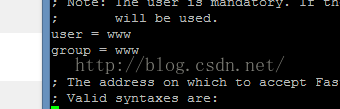
添加www 这个用户和用户组
# groupadd www
# useradd -g www -d /home/www
启动php-fpm
# /usr/local/php/sbin/php-fpm
查看是否启动成功
# netstat -ano | grep '9000'
修改nginx.conf 打开以下注释
并在此文件中指定网站根目录 root。并在index 加上index.php
启动nginx
# /usr/local/src/nginx/sbin/nginx# /usr/local/src/nginx/sbin/nginx -s reload 重新加载
# /usr/local/src/nginx/sbin/nginx -s stop 停止服务
可以看到nginx欢迎页了
将启动参数添加用户变量
# vim ~/.bash_profile
# source ~/.bash_profil三、编译安装mysql5.7.16最新版
安装cmake
# wget https://cmake.org/files/v3.5/cmake-3.5.2.tar.gz# tar -zvxf cmake- 3.5. 2. tar .gz# cd cmake- 3.5. 2
# yum install -y make gcc gcc-c++ ncurses- devel
# ./ bootstrap
# gmake
# gmake install
下载mysql
# wget http://dev.mysql.com/get/Downloads/MySQL-5.7/mysql-5.7.16.tar.gz
编译mysql
正常指定这两个参数 会自动下载boost库
-DDOWNLOAD_BOOST=1 \
-DWITH_BOOST=/usr/local/src/boost_1_59_0\# cmake .
-DDOWNLOAD_BOOST=1 \
-DWITH_BOOST=/usr/local/src/boost_1_59_0\
-DCMAKE_INSTALL_PREFIX=/usr/local/mysql \
-DMYSQL_DATADIR=/mydata/data \
-DSYSCONFDIR=/etc \
-DWITH_INNOBASE_STORAGE_ENGINE=1 \
-DWITH_ARCHIVE_STORAGE_ENGINE=1 \
-DWITH_BLACKHOLE_STORAGE_ENGINE=1 \
-DWITH_READLINE=1 \
-DWITH_LIBWRAP=0 \
-DMYSQL_UNIX_ADDR=/tmp/mysql.sock \
-DWITH_SSL=system \
-DWITH_ZLIB=system \
-DWITH_BOOST=/home/alex/Downloads/boost_1_59_0 \
-DDEFAULT_CHARSET=utf8 \
-DDEFAULT_COLLATION=utf8_general_ci
cmake .
-DDOWNLOAD_BOOST=1 \
-DWITH_BOOST=/usr/local/src/boost_1_59_0\结果手动下载boost库 并编译安装之
# wget http://sourceforge.net/projects/boost/files/boost/1.59.0/boost_1_59_0.tar.gz
# tar -axvf boost_1.59_0
# ./b2cmake
# cmake . -DCMAKE_INSTALL_PREFIX=/usr/local/mysql \
-DMYSQL_DATADIR=/mydata/data \
-DSYSCONFDIR=/etc \
-DWITH_INNOBASE_STORAGE_ENGINE=1 \
-DWITH_ARCHIVE_STORAGE_ENGINE=1 \
-DWITH_BLACKHOLE_STORAGE_ENGINE=1 \
-DWITH_READLINE=1 \
-DWITH_LIBWRAP=0 \
-DMYSQL_UNIX_ADDR=/tmp/mysql.sock \
-DWITH_SSL=system \
-DWITH_ZLIB=system \
-DWITH_BOOST=/usr/local/src/boost_1_59_0 \ //路径是boost库路径
-DDEFAULT_CHARSET=utf8 \
-DDEFAULT_COLLATION=utf8_general_ci提示安装 bison
# yum install bison* -y
# make & make install
安装完成后
cp ./support-files/mysql.server /etc/init.d/mysqld
# chkconfig --add mysqld # chkconfig mysqld on # chkconfig | grep mysql mysqld 0:off 1:off 2:on 3:on 4:on 5:on 6:off
# usermod -d /home/mysql -p mysql -s /bin/bash mysql
初始化mysql # ./bin/mysqld --initialize --user=mysql 添加用户变量 # vim ~/.bash_profile
启动mysql的时候报错。找不到mysql.sock文件
Can 't connect to local MySQL server through socket '/var/lib/mysql/mysql.sock '(2) ";
执行:
# mysqld_safe --user --defaults-file /etc/my.cnf
# mysqld_safe --user --defaults-file /etc/my.cnf
会自动生成一个mysql.sock
查找所生成的路径
# find / -name mysql.sock
# find / -name mysql.sock# find / -name mysql.sock
#vim /etc/my.cnf
指定mysql数据存放目录
启动mysql
# service mysqld start
启动nginx
# nginx -s reload
说明一点: php7废弃了 php5.3 5.4版本之前的一些函数。根据nginx错误日志找到出错的函数,编辑相应php文件 替换掉php7+的函数即可